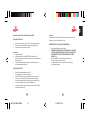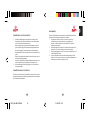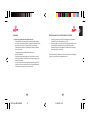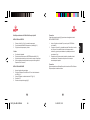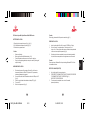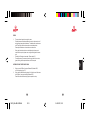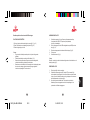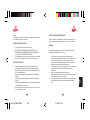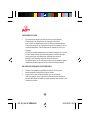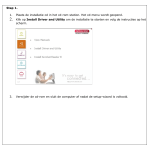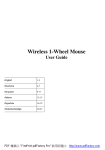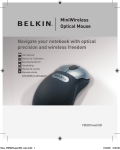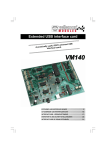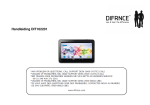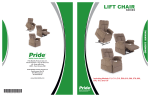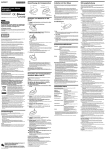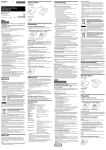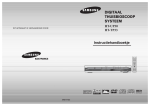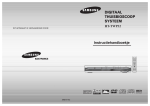Download Qware Mini Notebook Mouse
Transcript
Qware Mini Notebook Mouse 1 MS108_Mini NB M1MANUAL 04-06-2003, 10:41 Mini Souris Optique RF Sans Fil & Mini Récepteur OPM-602 INSTALLATION DES PILES 1. 2. 3. Appuyez sur le bouton (Fig.1)(Fig.1-1) pour ouvrir le couvercle supérieur. Placez 2 batteries Alcalines AAA en respectant les polarités.(Fig.1-2) Remettez le couvercle supérieur et fermez-le. ! Précaution: a. Respectez la polarité. b. Les batteries doivent être du type BATTERIE AAA Alcalines (1.5V). c. Enlevez les batteries quand vous ne devez pas utiliser la souris pendant une période prolongée. d. Chaque fois que vous remplacez les batteries, réinitialisez la souris en suivant le “paramétrage d’utilisation”. ! Attention: Certains ordinateurs sous Windows 98 nécessitent que vous insériez le CD de Windows 98 pour terminer l’installation du Pilote. PARAMÉTRAGE D’UTILISATION ( ID DE PARAMÉTRAGE ) 1. 2. 3. 4. Dirigez l’avant de la souris vers le récepteur. COMMENCEZ PAR APPUYER SUR LE BOUTON SITUÉ À LA BASE DE LA SOURIS, ENSUITE APPUYEZ SUR LE BOUTON DU CONNECTEUR SUR LE RÉCEPTEUR . (NE PROCÉDEZ JAMAIS DANS L’ORDRE INVERSE.) (fig.5) Pendant l’installation, le témoin LED de recepteur s’allumera. Quand c’est terminé, le témoin s’éteindra. L’installation doit être terminée en une minute. Si c’est plus long, veuillez répéter ces étapes. INSTALLATION DU PILOTE 1. 2. 3. Insérez le disque de pilotes dans le Lecteur D (En supposant que le CD-ROM est le lecteur D). Allez à “Exécuter” dans l’écran de fenêtre. Double cliquez sur le fichier “setup exe” sur le lecteur D du CD de pilotes pour lancer l’installation, et suivez les étapes indiquées à l’écran pour terminer l’installation.(Fig.4) Une fois que l’installation est terminée, l’écran redémarrera automatiquement. Et un dessin de souris et de clavier s’afficheront dans le coin inférieur droit de l’écran. 2 MS108_Mini NB M MANUAL 2-3 3 04-06-2003, 10:41 ENVIRONNEMENT PARAMÉTRAGE DE LA FONCTION DE BOUTON 1. 2. Allez dans le paramétrage à partir du bureau de contrôle ou cliquez directement sur l’icône de la souris affiché dans le coin inférieur droit de l’écran. Cela affiche les fonctions comme suit, Bouton: paramétrez selon vos préférences d’utilisation pour vos mains gauche ou droite, réglage de la vitesse de double cliquage des boutons de la souris, réglage du nombre de colonnes pour chaque défilement. Représentation de la Souris: pour définir l’icône ou la représentation de la souris. Roulette: pour paramétrer les fonctions de touches de raccourci, zoom, et défilement du réglage automatique. Mouvement: pour paramétrer la vitesse de déplacement du curseur de la souris, la longueur de la queue de glissage, et la non-bordure, etc. Après le paramétrage de la fonction, appuyez sur “Oui” pour stocker le nouveau paramétrage. Pour éviter toute interférence environnementale, qui réduirait la distance effective, respectez les points ci-dessous pour la souris et le récepteur: 1. Ne placez pas la souris sur un boîtier ou un bureau en métal. Il est préférable de ne pas avoir de métal ou de source d’interférence à proximité, car cela pourrait affecter la communication RF, et réduire la distance de communication. 2. La disposition idéale pour la souris et le récepteur c’est de les placer à une distance de 15 à 20 cm de l’ordinateur, ou dans tout endroit ouvert. 3. Respectez une distance de plus de 1.5m pour éviter les interférences s’il y a d’autres dispositifs RF utilisés. 4. Le capteur optique de la souris ne fonctionnera pas correctement s’il est placé sur un miroir, sur une surface en verre, une surface réfléchissante, une surface peinte en demi-tons, et un tapis souris 3D. PARAMÉTRAGE POUR MULTI-UTILISATEURS Quand il y a plus d’une unité de ce produit utilisée au même endroit, vous devez attendre 30 secondes avant de procéder au paramétrage de l’autre unité après la fin de l’installation de la précédente. 4 MS108_Mini NB M MANUAL 4-5 5 04-06-2003, 10:41 DÉPANNAGE INFORMATIONS QUE LES UTILISATEURS DOIVENT CONNAÎTRE Le curseur ne réagit pas quand vous déplacez la souris. C’est probablement dû à une distance trop importante entre le récepteur et la souris, veuillez rectifier la distance. Les radiations provenant de l’écran du moniteur et du boîtier du PC peuvent interférer et entraîner des problèmes de communication. Veuillez ajuster la distance et déplacer la souris et le récepteur. Il est probable que le paramétrage de l’ID n’a pas réussi. Veuillez réinitialiser l’ID. Quand vous utilisez ce périphérique sans fil sur une table en métal et à proximité de meubles ou de produits en métal, utilisez un tapis de souris épais non réfléchissant. Le capteur optique de la souris ne fonctionnera pas correctement s’il est placé sur un miroir, sur une surface en verre, une surface réfléchissante, une surface peinte en demi-tons, et un tapis souris 3D. 1. 6 MS108_Mini NB M MANUAL 6-7 2. Quand il est connecté au port USB, il est nécessaire d’avoir Windows 98, Windows 2000, ou Win Me/xp installé sur votre PC. Quand il est utilisé sur un système fonctionnant sous Windows 98, lors de la première utilisation de cette souris avec un port USB, il sera peut-être nécessaire d’insérer le CD de Windows 98. Veuillez suivre les instructions pas à pas pour réaliser l’installation. En cas de problemes de l’utilisation de la souris, contactez le Service Clientele per e-mail sur le site web. Nous vous repondrons par retour. 7 04-06-2003, 10:41 Ratón Óptico Inalámbrico del Rf / Mini Y Mini Receptor Opm-602 INSTALACIÓN de la BATERÍA 1. 2. 3. Presione el botón (fig. 1)(fig.1-1) para abrir la capa superior. Ponga 2 baterías alcalinas AAA de acuerdo a su polaridad.(fig.1-2) Ponga de vuelta la capa superior y ciérrela. ! Caution: a. Cerciórese de la polaridad. b. El tipo de la batería tiene que ser la BATERÍA Alcalinas del AAA (1.5V). c. Saque las baterías mientras que el ratón no esté en uso por un largo tiempo. d. Cada vez después de cambiar las baterías, reajuste el ratón siguiendo la “ Disposicion Para Conneccion”.. 3. 4. 5. 1. 2. 3. Inserte el foto-disco en la unidad -D (en caso de que la CD-ROM está en la unidad D). Consiga en la “execution” en la pantalla de window. Doble click en el archivo del “setup exe” en la unidad D del disco de la foto para preceder la instalación, y siguen los pasos indicados en la pantalla para terminar el procedimiento. (fig.4) Después de que se haya terminado la instalación, la pantalla reiniciará automáticamente. Y, demostrará un dibujo de ratón en la esquina derecha-abajo de la pantalla. ! Precaución: Algunas computadoras en Windows 98 requerirán la inserción del CD de Windows 98 para completar la instalación del driver. INSTALACIÓN de HARDWARE 1. 2. ! Precaución: Cuando viaja, apague la energía (fig 3) para ahorrara la energía de la batería. INSTALACIÓN DEL DRIVER Apague la energía de la computadora. Conectar el Receptor al Puerto USB de su PC con el cable de extension de USB (fig. 2-1).. Coloque el Receptor a un lado del notebook ó PC (fig. 2-2). Encienda la PC. Encienda el interruptor de energía (fig.3 ) 8 MS108_Mini NB M MANUAL 8-9 9 04-06-2003, 10:41 DISPOSICIÓN PARA CONNECCION (ID SETUP) CONFIGURAR PARA USUARIOS MÚLTIPLES 1. 2. Cuando hay más de una unidad de este producto en un mismo lugar, el siguiente debe esperar 30 segundos para hacer la disposición después de que la anterior haya terminado su disposición. 3. 4. Apunte el punto delantero del ratón al receptor. PRESIONE PRIMERO EL BOTÓN EN EL FONDO DEL RATÓN, DESPUÉS PRESIONE EL BOTÓN DEL CONECTAR EN EL RECEPTOR. (fig.5 ) NUNCA HAGA LA MANERA CONTRARIA. Una vez se ha precionado el boton del receptor, la luz del LED dentro del receptor se encenderá. Cuando se termina, la luz se apagará. La instalación se debe terminar en un minuto. Si se excede, repita por favor los pasos anteriores. INSTALACIÓN DEL BOTÓN DE LA FUNCIÓN 1. 2. Entre al panel de control o hacer click directamente en el dibujo del ratón demostrado en la esquina derecha-abajo de la pantalla. Demuestra las funciones como la siguiente, botón: instalación para el hábito de usar la mano derecha o la mano izquierda, ajuste de la velocidad presionando continuamente dos veces los botones de ratón, ajuste de números de la columna para cada balanceo. Marcar el Ratón: para instalar la dibujo o marcar el ratón. rueda: para instalar las funciones de la clave principal, enfocar, y el rodar de manera automática. movimiento: para instalar la velocidad móvil de la muestra del ratón, de la longitud del rastro de fricción, y de la no-frontera, etc. Después de que se instale la función, presione “sí” para guardar la nueva configuración. 10 MS108_Mini NB M MANUAL 10-11 AMBIENTE Para evitar interferencia ambiental, que acortará la distancia eficaz, debe ser considerado lo siguiente para el ratón y el receptor; 1. No ponga este dispositivo en el gabinete del metal o el escritorio metálico. Es mejor no tener el metal o fuente de interferencia alrededor, el cual pueda afectar la comunicación de RF, y acortan la distancia de la comunicación. 2. El lugar ideal para este dispositivo y receptor es tener 15-20cm de distancia de las computadoras, o cualquiera lugar abierto. 3. Guarde una distancia a más de 1.5m para evitar interferencia si hay otros dispositivos de RF en uso. 4. El sensor óptico del ratón no funcionará correctamente mientras que está sobre un espejo, cristal, reflejos, superficie pintado a tono medio, y tabla tridimensional para el ratón . 11 04-06-2003, 10:41 ELIMINE ERRORES El cursor no reacciona al mover el ratón. probablemente debido a la distancia entre el receptor y el ratón está fuera del rango de función, favor de ajustar la distancia. La radiación de la pantalla del monitor y de la caja de la PC puede interferir y causar el problema de comunicación. Favor de ajustar la distancia o vuelva a colocar el ratón y el receptor. Probablemente la instalación de la ID no fue exitosa. Favor de reinsltalar la ID. Al usar este dispositivo inalámbrico en una mesa metálica y en un lugar cerca a los muebles de producto de metal, favor de utilizar una tabla gruesa para el ratón. El sensor óptico del ratón no funcionará correctamente mientras que está sobre un espejo, cristal, reflejos, superficie pintado a tono medio, y tabla tridimensional para el ratón. Para cualquier problema que se presente mientras use el ratón, por favor contacte nuestro Centro de Servicio al Cliente vía correo electrónico a través de nuestra página de internet. Le responderemos prontamente. INFORMACIÓN QUE LOS USUARIOS DEBEN SABER 1. 2. Cuando conecte con el puerto del USB, se requiere el Windows 98, Windows 2000, o Win Me/xp funcionando en su PC. Cuando bajo sistema de trabajo de Windows 98, para usar por primera vez este ratón con el puerto del USB, puede requerir la inserción del CD de Windows 98. Siga por favor las instrucciones gradualmente de completar el sistema de instalación. 12 MS108_Mini NB M MANUAL 12-13 13 04-06-2003, 10:41 RF Wireless Super Mini Optical Mouse & Mini USB Receiver ! Caution: For traveling, please switch off the power to save battery (fig. 3 ). BATTERY INSTALLATION DRIVER INSTALLATION 1. Press the button to open the top cap (fig. 1). (fig.1-1) 2. Put 2 AAA Alkaline batteries as its polarity. (fig 1-2) 3. Put back the top cap and close it. ! Caution: • Make sure of polarity. • Battery type has to be AAA Alkaline battery (1.5V). • Take out the batteries while mouse is not in use for a long time. • Every time after replacing batteries, reset up the mouse by following the “ setup for linkage”. 1. 2. 3. Insert the photo-disk into Drive-D (In case the CD-ROM is in D-drive). Get into “execution” on window screen. Click twice on the file of “setup exe” in D- drive of photo disk to setup, and follow the steps indicated in the screen to complete the procedure (fig. 4 ). After the setup has been completed, the screen will restart automatically. And, it will show a mouse pattern on the right-down corner of the screen. ! Caution: Some computers in Windows 98 will require inserting Windows 98 CD to finish the installation of driver. HARDWARE INSTALLATION SETUP FOR LINKAGE (ID SETUP) 1. 2. 3. 4. 5. Shut down the power of the computer. (Caution: Do not Connect or disconnect this device to USB or PS/2 port when PC is powered on, otherwise will damage the computer.) Connect the Receiver with USB extension cable to the USB port on PC (fig. 2-1). Place the receiver beside the notebook or desktop PC (fig. 2-2). Turn on the PC. Switch on the power switch (fig. 3 ). 14 MS108_Mini NB M MANUAL 14-15 1. 2. 3. Aim the front point of the mouse at receiver. PRESS FIRST THE CONNECT BUTTON OF THE MOUSE, THEN PRESS THE CONNECT BUTTON OF THE RECEIVER (fig. 5 ). NEVER DO THE CONTRARY WAY. The setup must be completed in one minute. If exceeded, please repeat the step 15 04-06-2003, 10:41 BUTTON FUNCTION SETUP 1. 2. Get into setup from the control desk or directly click into the mouse pattern shown on right-down corner of the screen. It shows the functions as following: Button: setup for habit of using right or left hand, adjustment of the speed of continuously pressing twice the mouse buttons, adjustment of numbers of column for each rolling. Mouse Marking: to set up the pattern or mouse marking. Wheel: to set up the functions of hot key, zooming, and rolling of auto-turning. Motion: to set up the moving speed of mouse sign, the length of the dragging tail, and non-border, etc. After the function is set up, press “Yes” to store the new setup. ENVIRONMENT To avoid environmental interference, which will shorten the effective distance, it should be noted below: 1. 2. 3. 4. Do not put the mouse and receiver on metal cabinet or metal desk. It’s better no having metal or interference source around, which may affect the RF communication, and shorten the communication distance.(fig. 6 ). The ideal place for the mouse and receiver is having 15-20 cm distant from computers or, any open place. Keep a distance of more than 1.5m to avoid interference if there are other RF devices in using. The optical sensor of the mouse won’t work correctly while it is on a mirror, glass, reflecting, half-tone painted surface, and 3D mouse pad.(fig. 6 ) SETUP FOR MULTI USERS When there is more than one unit of this product in a same place, the next one must wait 30 seconds to do setup after the previous one has completed his setup. 16 MS108_Mini NB M MANUAL 16-17 17 04-06-2003, 10:41 DEBUG 1. - - The cursor doesn’t react when moving the mouse. Probably because of the distance between the receiver and mouse is out of working range, please adjust the distance. The radiation from monitor screen and PC case may interfere and cause the communication problem. Please adjust the distance or relocate the mouse and receiver. When using this wireless device on a metal table and in a place near to metal furniture or product, please use a non-light reflecting and thick mouse pad. Probably the ID setup is not succeeded. Please reset the ID. The optical sensor of the mouse won’t work correctly while it is on a mirror, glass, reflecting, half-tone painted surface, and 3D mouse pad. INFORMATION THAT USERES MUST KNOW. 1. 2. When connect to USB port, it requires Windows 98, Windows 2000, or Win Me working on your PC. When under Windows 98 working system, for the first time use of this mouse with USB port, it may require inserting Windows 98 CD. Please follow the instructions step by step to complete the setup. 18 MS108_Mini NB M MANUAL 18-19 19 04-06-2003, 10:41 Draadloze optische mini-muis met mini-USB-ontvanger HARDWARE-INSTALLATIE PLAATSING VAN DE BATTERIJ 1. 1. Druk op de toets om het bovenste kapje te openen (fig. 1). (fig. 1-1) 2. Plaats 2 AAA-batterijen en let daarbij op de polariteit (fig. 1-2). 3. Plaats het kapje terug en sluit dit. 2. ! Let op: • Zorg ervoor dat de batterijen met de polen in de juiste richting worden geplaatst. • Gebruik alleen batterijen van het type AAA alkaline (1,5 V). • Wanneer de muis gedurende een langere periode niet wordt gebruikt, verdient het aanbeveling de batterijen te verwijderen. • Steeds wanneer u de batterijen heeft vervangen, dient u de koppeling tussen de muis en de ontvanger opnieuw tot stand te brengen volgens de instructies in de paragraaf “De muis activeren”. 3. 4. 5. ! Let op: Wanneer u op reis bent, verdient het aanbeveling de stroom uit te schakelen om de batterij te sparen (fig. 3). DRIVERINSTALLATIE 1. 2. 3. 20 MS108_Mini NB M MANUAL 20-21 Schakel de computer uit. (Let op: Wanneer u dit apparaat aansluit op of verwijdert uit de USB- of PS2-poort terwijl de pc aanstaat, kunt u de pc beschadigen). Sluit de ontvanger aan met de USB-verlengkabel aan op de USB-poort van de pc (fig. 2-1). Plaats de ontvanger naast het notebook of de desktop-pc (fig. 2-2). Zet de pc aan. Schakel de stroom in (fig. 3). Plaats het schijfje in het cd-rom-station. Dubbelklik achtereenvolgens op “My Computer” [“Deze computer”] op het bureaublad, op het pictogram van het cd-rom-station en op het bestand “setup.exe” om de installatie te starten en volg de stappen in het scherm om de installatieprocedure te voltooien (fig. 4). Na voltooiing van de installatie dient u de pc opnieuw op te starten. Nadat de pc opnieuw is opgestart wordt er een muispictogram in het systeemvak van Windows weergegeven. 21 04-06-2003, 10:41 ! Let op: Bij sommige pc’s met Windows 98 is het nodig om de Windows 98-cd te plaatsen om de installatie van de driver te voltooien. INSTELLEN VOOR MEERDERE GEBRUIKERS Wanneer u meerdere van deze draadloze muizen in één ruimte gebruikt, dient u tussen de instelprocedures voor twee apparaten een halve minuut te wachten. DE MUIS ACTIVEREN (ID INSTELLEN) OMGEVING 1. 2. 3. Richt de voorkant van de muis naar de ontvanger. DRUK EERST OP DE VERBINDINGSTOETS VAN DE MUIS EN VERVOLGENS OP DE VERBINDINGSTOETS VAN DE ONTVANGER (fig. 5), NOOIT IN DE OMGEKEERDE VOLGORDE. De verbinding tussen muis en ontvanger dient binnen één minuut tot stand te zijn gebracht. Indien het langer duurt, dient u de stap te herhalen. Om storing door omgevingsfactoren, hetgeen het effectieve bereik beperkt, te vermijden dient u de volgende in acht te nemen: 1. TOETSFUNCTIE INSTELLEN 1. 2. Open het configuratieprogramma of klik op het muispictogram in het systeemvak van Windows. De volgende functies worden weergegeven: Button (Toets): de muis instellen voor links- of rechtshandig gebruik en de klik- en scrollsnelheid instellen. Mouse Marking (Muisspoor): het patroon of spoor van de muisaanwijzer instellen. Wheel (Wieltje): de functies sneltoets, zoomen, scrollen en auto-draaien instellen. Motion (Beweging): de bewegingssnelheid van de muisaanwijzer, de lengte van het aanwijzerspoor, etc. instellen. Nadat u de functies naar wens heeft ingesteld, klikt u op “Yes” [“Ja”] om de nieuwe instellingen op te slaan. 22 MS108_Mini NB M MANUAL 22-23 2. 3. 4. Plaats de muis en de ontvanger niet op een metalen ondergrond (bijvoorbeeld een metalen kast of bureablad). Het verdient aanbeveling de muis en ontvanger uit de buurt van metalen voorwerpen te houden, aangezien deze de RF-communicatie negatief kunnen beïnvloeden en daardoor het communicatiebeperken kunnen beperken. De ideale plaats voor de muis en de ontvanger is op 15-20 cm afstand van computers of enige andere voorwerpen die de RF-golven kunnen beïnvloeden. Indien er nog andere apparatuur wordt gebruikt die met radiofrequentiegolven werkt, dient u een afstand van ten minste 1,5 meter in acht te nemen om interferentie te voorkomen. De optische sensor van de muis werkt niet goed op een spiegelend, glazen, reflecterend of halfmat oppervlak of op een driedimensionale muismat (fig. 6). 23 04-06-2003, 10:41 PROBLEMEN OPLOSSEN 1. - - De muisaanwijzer reageert niet wanneer de muis wordt verplaatst. Waarschijnlijk is de afstand tussen de ontvanger en de muis te groot; verklein de afstand tussen beide. De straling van het beeldscherm of de pc-behuizing kan voor interferentie zorgen en de oorzaak zijn van het communicatieprobleem. Pas de afstand aan of verplaats de muis en de ontvanger. Wanneer een draadloos apparaat op een metalen ondergrond of in de buurt van een metalen meubel of product wordt gebruikt, kan dat tot storingen leiden; gebruik een niet-reflecterende, voldoende dikke muismat. Mogelijk is de ID-instelling niet gelukt. Stel de ID opnieuw in. De optische sensor van de muis werkt niet goed op een spiegelend, glazen, reflecterend of halfmat oppervlak of op een driedimensionale muismat. BELANGRIJKE INFORMATIE VOOR GEBRUIKERS 1. 2. Wanneer u het apparaat op de USB-poort aansluit, dient uw pc als besturingssysteem Windows 98 of hoger te hebben. Wanneer uw pc onder Windows 98 draait en u voor het eerst de USB-poort gebruikt, dient u misschien de Windows 98-cd te plaatsen om aanvullende software te installeren. Volg de instructies stap voor stap om de installatie te voltooien. 24 MS108_Mini NB M24 MANUAL 04-06-2003, 10:41
This document in other languages
- français: Qware MS-140
- español: Qware MS-140
- Nederlands: Qware MS-140